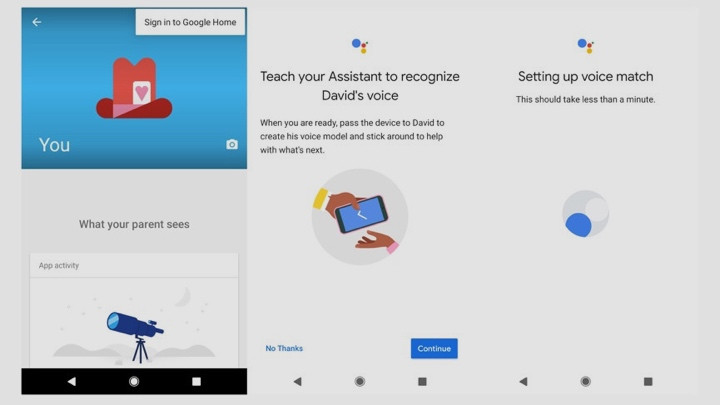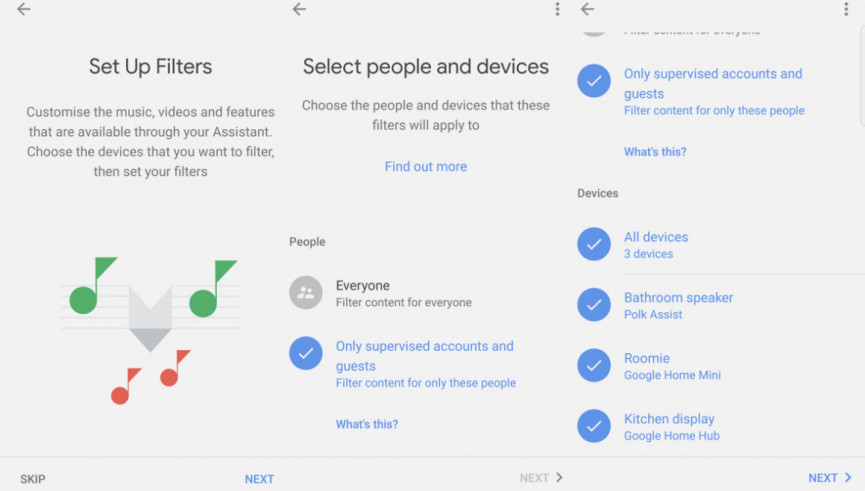Lapsilukon määrittäminen Google Homessa: Assistantin käyttö lasten kanssa
Jos sinulla on lapsia ja sinulla on Google Home – tai mikä tahansa älykäs kaiutin, pienokaisesi ovat todennäköisesti tulleet uskomattoman uteliaiksi kodinsa jakavasta robotista. Se on jotain , jonka olemme löytäneet itse.
Tästä syystä näitä kaiuttimia rakentavat yritykset ovat alkaneet kiinnittää enemmän huomiota suhteisiin, jotka lapset ovat tämän tekniikan kanssa. Google Homesta on jo saatavilla paljon pelejä, joista lapset voivat nauttia, mutta vanhempana saatat olla huolissasi siitä, kuinka lapsesi ovat vuorovaikutuksessa näiden kaiuttimien kanssa muun ajan.
Lue tämä: Vierastilan määrittäminen Google Home -kaiuttimille
Amazonin vastaus tähän on Echo Dot Kids Edition. Googlella ei ole (vielä) lapsiystävällistä kaiutinta, mutta on olemassa tapoja hallita, mitä lapsesi voivat tehdä Google Homella. Se tulee olemaan suurelta osin sama kuin aikuisille tarkoitettu kokemus, mutta voit tehdä pari hienosäätöä estääksesi niitä aiheuttamasta sekasortoa – tai pääsyn asioihin, joita et halua niiden lähelle.
Nyt on olemassa muutamia eri tapoja tehdä tämä, ja opastamme sinut niiden kaikkien läpi. Yksi niistä antaa heille oman Google-tilin ja henkilökohtaisen (mutta rajoitetun) pääsyn Google Assistantiin. Muut ovat Digital Wellbeingin ja Pretty Pleasen määrittäminen tai vain muutamien Google Homen asetusten tekeminen. Kumpi kuulostaa sinulle parhaiten sopivalta, lue kaikki yksityiskohdat alta.
1 Ota Family Link käyttöön
Yksi vaihtoehto on antaa lapsellesi oma profiili, jotta Google Home tunnistaa hänen äänensä. Tätä varten tarvitset toisen Android-laitteen, jolla voit luoda lapsesi tilin, mutta voit tehdä kaiken hallinnan iOS- tai Android-älypuhelimesta. Toinen laite on vain asennusta varten; kun olet valmis, sinun ei tarvitse kytkeä sitä päälle.
Luodaksesi uuden tilin, sinun on ensin ladattava Family Link -sovellus sekä älypuhelimeesi että toiseen käyttämääsi puhelimeen. Sieltä se opastaa sinut asennusprosessin läpi. Se on hieman hankala, ja sinun on luotava uusi Google-tili ja kirjauduttava sisään toisella laitteella, minkä jälkeen suoritettava pariliitos, mutta se ei kestänyt 10 minuuttia kauempaa.
Kun sinulla on toinen laite, joka käyttää lapsitiliä, haluat tehdä seuraavan:
1 Napauta oikeassa yläkulmassa olevaa kuvaketta ja varmista, että olet valinnut hänen tilinsä.
2 Kun olet lapsisivulla, napauta kolmea pistettä oikeassa yläkulmassa ja paina ‘Kirjaudu sisään Google Home'iin.
3 Kävele asetusten läpi. Täällä voit valita, mitkä laitteet pystyvät tunnistamaan lapsesi äänen – ja mitkä eivät.
4 Kun olet rakentanut äänimallisi, olet valmis aloittamaan.
Kun olet linkittänyt Google Homen, näet sen älypuhelimellasi. Napauttamalla sitä voit tehdä pari muutosta, joista merkittävin on mahdollisuus poistaa käytöstä henkilökohtaiset hakutulokset (mikä myös rajoittaa maksuja, mutta on olemassa toinen tapa tehdä se, johon pääsemme).
Voit myös rajoittaa lapsesi pääsyä kolmannen osapuolen sovelluksiin. Tehdä tämä:
1 Avaa Family Link -sovellus vanhemman puhelimessa ja napauta Hallinnoi asetuksia.
2 Napauta Google Assistant.
3 Kytke "Kolmannen osapuolen sovellukset" pois päältä.
2 Ota Digital Wellbeing käyttöön
Googlen digitaalisen hyvinvoinnin työkalut voivat olla erittäin hyödyllisiä vanhemmille, joilla on Google Assistant -älykaiuttimet ja -näytöt kotona.
Olemme kirjoittaneet erillisen aloitusoppaan, mutta käytännössä sen avulla voit helposti määrittää sisältösuodattimet musiikkia, videoita ja Assistant-kyselyjä varten (joka käyttää yllä olevaa Family Linkiä ja alla YouTuben rajoitettua tilaa).
Voit myös määrittää seisokkiajan, eräänlaisen Älä häiritse -tilan, joka tarkoittaa, että et voi olla vuorovaikutuksessa Google Assistantin kanssa tiettyinä aikoina, tiettyinä päivinä ja se voidaan aktivoida uudelleen vain Google Home -sovelluksesta, ei puheella. .
3 Aseta Pretty Please
Google on nyt virallisesti julkaissut Pretty Please -ominaisuuden, joka edellyttää, että lapset ovat kohteliaita Assistantia kohtaan. Jos lapset eivät pyydä asioita "kiitos" tai "kiitos", älykäs avustaja ei suorita toimintoa.
Jos lapset kuitenkin noudattavat Googlen tapoja koskevia lakeja – sano, että kysyt: "Ok Google, aseta ajastin viideksi minuutiksi" – se vastaa näin: "Kiitos kysymästä niin kauniisti. Selvä, viisi minuuttia. Alkaen nyt."
Odotamme edelleen tämän saapuvan laitteillemme, mutta voit lyödä vetoa siitä, että se on saatavilla Google Family Linkin kautta sekä Home- ja Assistant-sovellusten asetusosien kautta, kun se laskeutuu. Kuten kaiken Googlen kohdalla, asennuksen tulee olla melko itsestään selvää, kun löydät sen, ja sinun pitäisi pystyä valitsemaan, mitkä laitteet vaativat uuden standardin.
4 Ota YouTuben rajoitettu tila käyttöön
Jos olet Yhdysvalloissa tai Australiassa, sinulla on pääsy YouTube Musiciin. Tämä tietysti avaa lapsille mahdollisuuden soittaa DJ:tä monien kappaleiden kanssa, jotka sisältävät sisältöä, jota et ehkä halua heidän kuulevan. Näin voit rajoittaa pääsyä kappaleisiin, joiden Google katsoo olevan "sopimatonta sisältöä".
1 Paina Google Home -sovelluksen vasemmassa yläkulmassa olevaa valikkoa.
2 Napauta Lisää asetuksia.
3 Valitse laite, jolle haluat asettaa rajoituksen.
4 Vieritä alas kohtaan, jossa lukee YouTuben rajoitettu tila ja ota se käyttöön.
Emme voi taata, että tämä suodattaa kaiken pois, mutta sen pitäisi minimoida todennäköisyys, että kaiken seksuaalista sisältöä pääsee ulos Google Homesta ja lapsesi korviin.
5 Aseta rajoituksia Google Playlle
Jos olet Google Play -käyttäjä (tai kotisi oletuksena on suoratoistopalvelu), saatat haluta tehdä saman.
1 Siirry Google Play Musiikki -sivustolle ja kirjaudu sisään Google Homessa käytetyllä tilillä.
2 Paina valikkopainiketta vasemmassa yläkulmassa ja napsauta Asetukset.
3 Vieritä alas Yleiset-osioon, jossa näet vaihtoehdon Estä seksuaaliset kappaleet radiossa. Valitse valintaruutu ja olet lajiteltu.
6 Ota Maksa Assistantilla pois päältä
Tässä on yksi, josta tulet kiittämään meitä. Googlen avulla voit maksaa asioista Assistantilla, mikä voi olla erittäin kätevää – ja erittäin riskialtista, kun lapset juoksentelevat ja kohtelevat Google Homea kuin omaa joulupukkiaan. Voit poistaa tämän käytöstä seuraavasti:
1 Avaa Home-sovellus ja valitse haluamasi kaiuttimen Asetukset.
2 Vieritä alas ja napauta Lisää.
3 Napauta Maksut ja vaihda sitten "Pay with your Assistant" pois päältä.